Comment activer les filtres de couleurs pour lire l'écran Plus clairement sur Windows 10

Windows 10 inclut désormais des filtres de couleur, une fonctionnalité d'accessibilité qui change la couleur de tout sur votre écran. Ils s'appliquent au niveau du système et fonctionnent de la même manière que Night Light, de sorte qu'ils fonctionnent avec n'importe quelle application. Les filtres peuvent transformer votre écran en noir et blanc, inverser les couleurs, aider à la sensibilité à la lumière et rendre les couleurs plus faciles à distinguer pour les personnes daltoniennes.
Pour trouver cette option, ouvrez le menu Démarrer, cliquez sur l'icône Paramètres et accédez à Facilité d'accès> Couleur et contraste élevé.
Si vous ne voyez pas cette option, votre PC n'a pas encore été mis à niveau vers la mise à jour de Fall Creators.
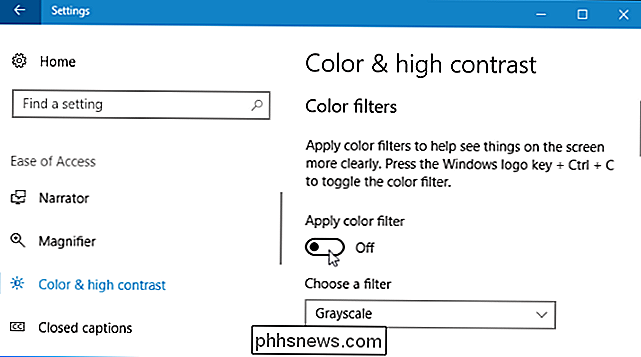
Pour activer les filtres de couleur, définissez filtre de couleur "option ici" sur ". Choisissez votre filtre de couleur préféré dans la case "Choisir un filtre" et il prendra effet immédiatement.
Pour activer et désactiver rapidement votre filtre de couleur choisi de n'importe où dans Windows, utilisez le raccourci clavier Windows + Ctrl + C. Maintenez les trois touches enfoncées en même temps pour activer le raccourci
Le filtre "Niveaux de gris" supprime toutes les couleurs de votre écran et les transforme toutes en nuances de gris
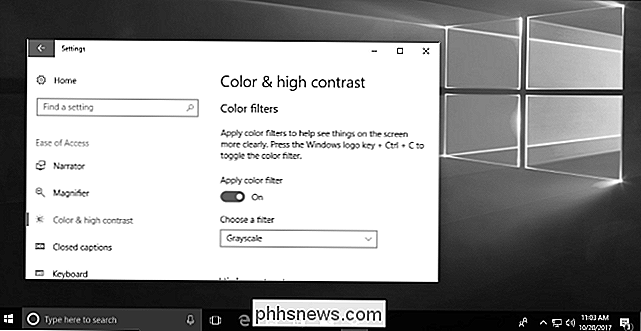
Le filtre "Inverser" inverse toutes les couleurs. Par exemple, le blanc devient noir, le noir devient blanc, le bleu devient orange, le rose devient vert, etc.
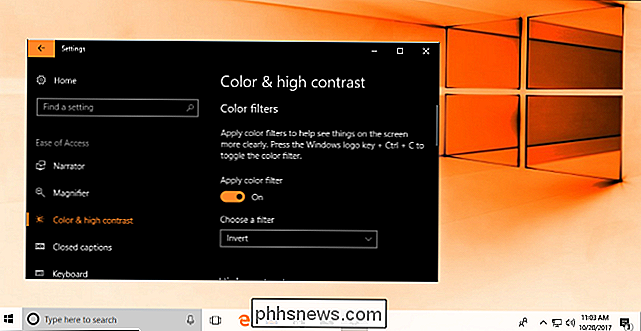
Le filtre "Niveaux de gris inversés" supprime toutes les couleurs de votre écran et les transforme toutes en nuances de gris. Cependant, il inverse également les couleurs, si bien que les blancs brillants deviennent des noirs foncés et les noirs foncés deviennent des blancs brillants. Cela peut rendre les choses plus faciles à lire sur l'écran si vous êtes sensible à la lumière. Par exemple, l'apparence du fond noir sur fond blanc de la plupart des applications et des pages Web deviendra un fond blanc sur fond noir
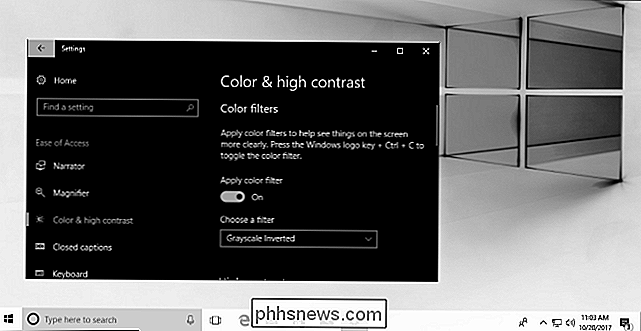
Le filtre "Deutaranopia" rend les couleurs plus faciles à distinguer pour les personnes de ce type. d'un daltonisme rouge-vert
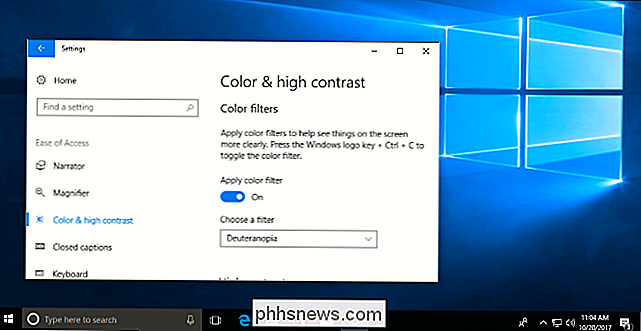
Le filtre "Protanopia" est destiné aux personnes présentant ce type de daltonisme rouge-vert.
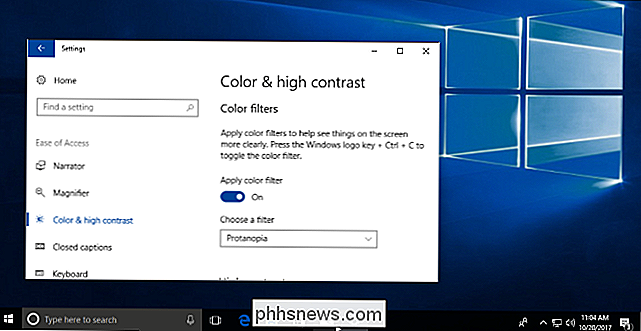
Le filtre "Tritanopia" rend les couleurs plus faciles à distinguer pour les personnes de ce type de couleur la cécité, également connue sous le nom de daltonisme bleu-jaune.
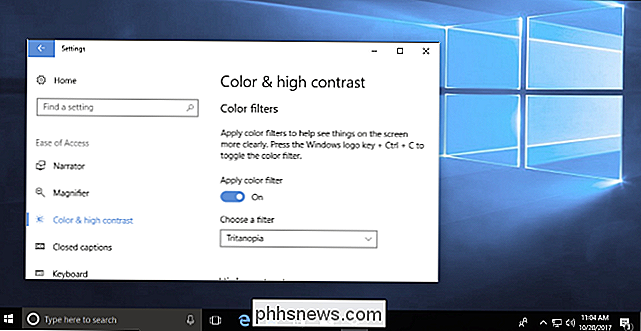
Des fonctionnalités d'accessibilité plus anciennes, telles que les thèmes à fort contraste, sont toujours disponibles dans Windows 10. En fait, vous pouvez toujours activer et choisir un thème à contraste élevé dans l'écran Paramètres de couleur et contraste élevé. Faites défiler vers le bas et vous trouverez l'option juste en dessous de la section "Filtres de couleurs".

Qu'est-ce que le fichier de page Windows et devez-vous le désactiver?
Windows utilise un fichier de page pour stocker les données qui ne peuvent pas être stockées dans la mémoire vive de votre ordinateur . Bien que vous puissiez modifier les paramètres du fichier de page, Windows peut très bien gérer le fichier de page. Le fichier de la page Windows est quelque peu mal compris.

Comment configurer votre hub Insteon (et commencer à ajouter des périphériques)
Insteon est l'une des lignes de produits smarthome les plus populaires - et sans doute la plus puissante - sur le marché. Si vous débutez avec Insteon, voici comment configurer votre hub et votre premier appareil Qu'est-ce que Insteon? CONNEXES: Que sont les produits Smarthome "ZigBee" et "Z-Wave"? ?



